Вашето уеб приложение Java, хоствано на сървъра Tomcat, използва HTTP протокол по подразбиране. Комуникацията между клиента и уеб сървъра не се криптира, когато се използва HTTP протокол. Така че, не е сигурно.
Тези дни почти всички браузъри ще ви предупреждават, когато се опитате да посетите HTTP връзки. Дори ще ви покаже червена ключалка в лентата за URL адреси. Ако искате тази зелена ключалка да се появи в лентата за URL адреси, когато някой посети вашето уеб приложение Java, хоствано на уеб сървъра Tomcat, трябва да активирате HTTPS на Tomcat. HTTPS е само защитената версия на HTTP протокола. Когато HTTPS е активиран, комуникацията между клиента и уеб сървъра е криптирана.
Сертификат SSL (Secure Socket Layer) се използва за проверка на собствеността на уеб сървъра, към който се свързва клиентът, използвайки протокола HTTPS. Обикновено купувате SSL сертификат от сертифициращ орган или CA като Verisign, DigiCert и др. И го инсталирате на вашия уеб сървър (в този случай Tomcat уеб сървър). Можете също така да генерирате SSL сертификат сами и да го инсталирате на вашия уеб сървър Tomcat. Такива сертификати се наричат самоподписани сертификати.
В тази статия ще ви покажа как да генерирате собствен SSL сертификат или самоподписан сертификат и как да го инсталирате на уеб сървъра на Tomcat. Да започваме.
Генериране на самоподписан SSL сертификат:
Преди да можете да инсталирате SSL сертификат на вашия уеб сървър Tomcat, трябва да генерирате Java KeyStore файл или JKS файл. Когато инсталирате уеб сървър на Apache Tomcat, се инсталират и всички необходими инструменти за генериране на JKS файл с хранилище на ключове. Можете да използвате инструмент за ключове помощна програма за генериране на JKS файл на Linux.
Харесва ми да съхранявам всички ключови файлове, които генерирам, в една директория. Така че ще създам нова директория (нека я наречем ключове) в / и т.н директория.
За да направите това, изпълнете следната команда:
$ sudo mkdir / etc / keys
Сега отидете до / etc / клавиши директория със следната команда:
$ cd / etc / keys
Сега генерирайте JKS файл със сертификат (със същото име като името на вашия домейн) със следната команда:
$ sudo keytool -genkey -alias tomcat -keyalg RSA -keystoretomcat.linuxhint.com.jks
ЗАБЕЛЕЖКА: Тук, tomcat е псевдонимът на Java KeyStore файла. Можете да го промените на всичко, което искате. Също, tomcat.linuxhint.com.jks е името на изходния файл на JKS сертификат.

Сега въведете парола за вашия файл на Java KeyStore и натиснете

Повторно въведете същата парола и натиснете

Сега въведете напълно квалифицирано име на домейн (FQDN) на вашия сървър Tomcat и натиснете
ЗАБЕЛЕЖКА: Ако искате да използвате заместващи имена на домейни, можете да го направите тук. Например можете да въведете *.вашиядомейн.com; В този случай този сертификат ще бъде валиден за сайт1.вашиядомейн.com, сайт2.вашиядомейн.com и така нататък.

Сега въведете вашето организационно звено (OU) и натиснете

Сега въведете името на вашата компания или организация тук и натиснете

Сега въведете името на града на вашата компания или организация и натиснете
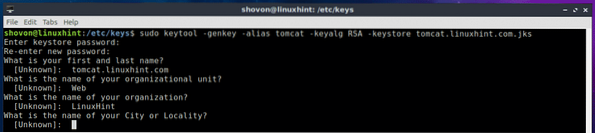
Сега въведете името на държавата на града, който сте въвели по-рано и натиснете
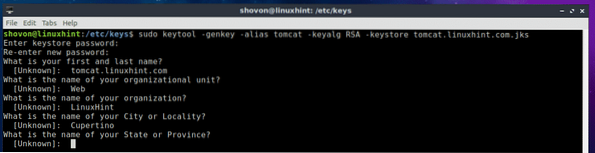
Сега въведете двубуквения код на вашата държава и натиснете
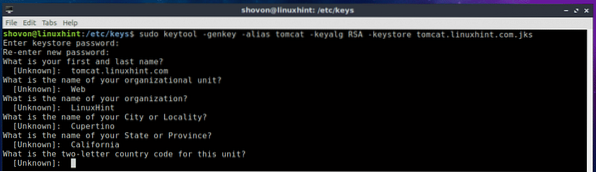
Накрая въведете да за да потвърдите, че цялата информация е вярна и натиснете
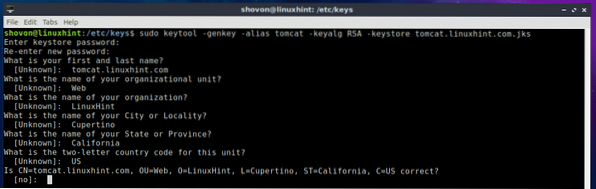
Вашият JKS сертификат трябва да бъде генериран.
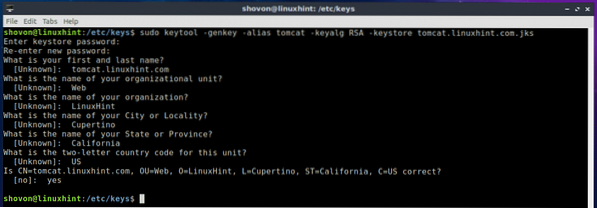
Както можете да видите, ключовият файл JKS (в моя случай tomcat.linuxhint.com.jks) се генерира в / etc / клавиши директория.

В следващия раздел на тази статия ще ви покажа как да инсталирате самоподписания сертификат JKS на вашия уеб сървър Tomcat.
Инсталиране на самоподписан SSL сертификат на Tomcat Web Server:
След като вече имате самоподписан SSL сертификат, можете да го инсталирате на вашия уеб сървър Apache Tomcat и да активирате HTTPS протокола много лесно. За да направите това, трябва да промените сървър.xml файл на уеб сървъра на Apache Tomcat. На Ubuntu 18.04 LTS, сървър.xml файлът е в пътя / etc / tomcat8 / server.xml
Сега редактирайте сървър.xml файл със следната команда:
$ sudo nano / etc / tomcat8 / server.xml
Сега намерете реда, както е отбелязан на екранната снимка по-долу.
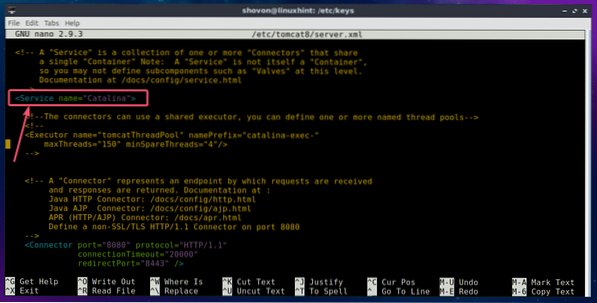
Вътре в
keystoreFile = "PATH_TO_YOUR_JKS_FILE" keystorePass = "YOUR_KEYSTORE_PASSWORD"
clientAuth = "false" keyAlias = "YOUR_KEY_ALIAS" sslProtocol = "TLS" />
ЗАБЕЛЕЖКА: Уверете се, че сте се променили HTTPS_PORT, PATH_TO_YOUR_JKS_FILE и YOUR_KEYSTORE_PASSWORD, YOUR_KEY_ALIAS според вашите нужди.
И накрая, сървър.xml файлът трябва да изглежда така, както е отбелязано на екранната снимка по-долу. Запазете файла, като натиснете
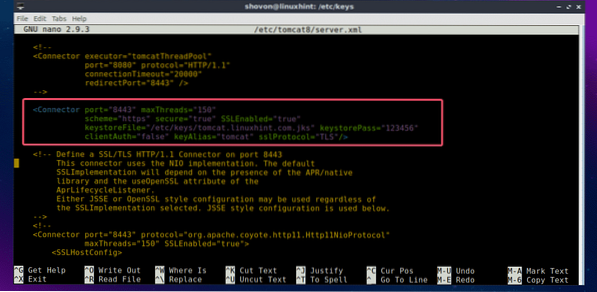
Сега рестартирайте услугата Tomcat със следната команда:
$ sudo systemctl рестартирайте tomcat8
Сега проверете дали услугата Tomcat работи със следната команда:
$ sudo systemctl статус tomcat8
Както можете да видите, услугата Tomcat работи. Това означава, че конфигурацията е била успешна.
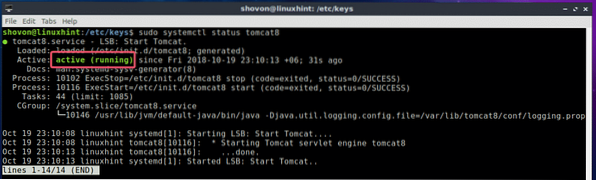
Сега отворете уеб браузър и се опитайте да влезете в уебсайта си, хостван на уеб сървъра Tomcat. Трябва да видите следното предупреждение. Кликнете върху Разширено.
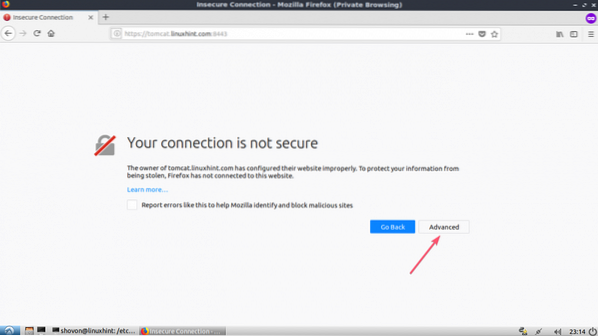
Това просто означава, че вашият SSL сертификат е самоподписан. Ако закупите вашия SSL сертификат от сертифициращ орган (CA), тогава няма да видите това. Сега кликнете върху Добавяне на изключение ..
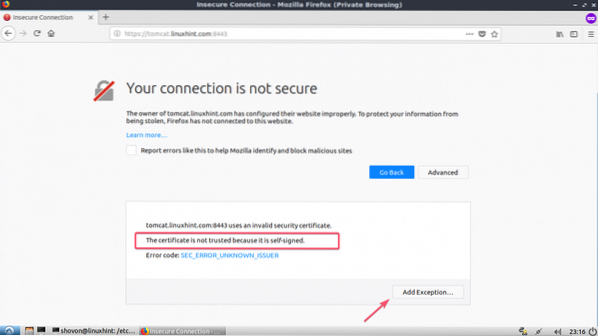
Сега кликнете върху Потвърдете изключението за сигурност.
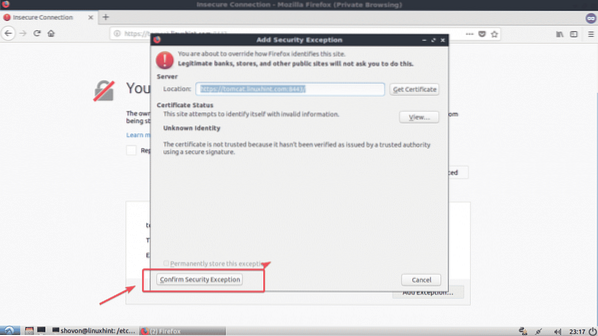
Както виждате, работи. Появява се и зелената икона на заключване.
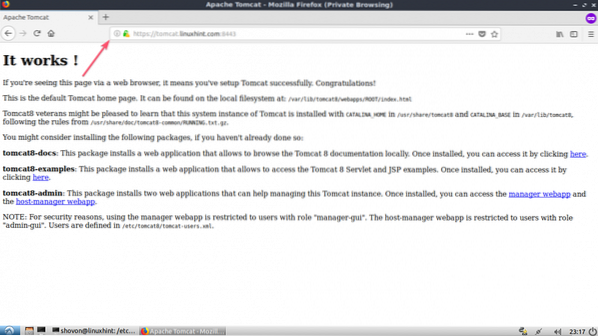
И така, по този начин инсталирате SSL сертификат на вашия уеб сървър Tomcat. Благодаря, че прочетохте тази статия.
 Phenquestions
Phenquestions


